Cara Kata Laluan Melindungi PDF untuk memastikannya selamat

- 4185
- 511
- Don Will
Sekiranya anda mempunyai fail PDF sulit, anda tidak mahu sesiapa sahaja untuk mengaksesnya. Jika tidak, mereka boleh mengubah apa yang ada di dalamnya. Perkara seterusnya yang anda tahu, anda tidak dapat mengenali versi asal.
Untuk melindungi PDF anda, kunci mereka dengan kata laluan. Itu boleh dilakukan. Ia juga mudah dan percuma! Jangan risau jika anda belum melakukannya sebelum ini. Selagi anda boleh mengikuti arahan asas, anda akan baik -baik saja.
Isi kandungan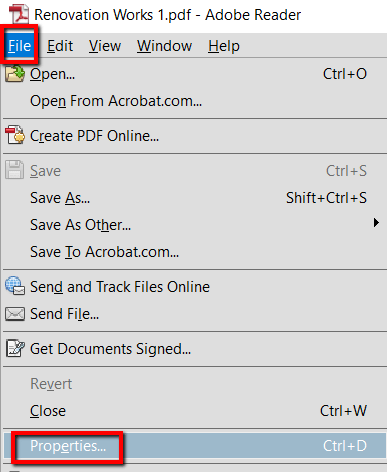
Di bawah Sifat seksyen, akses Keselamatan tab. Kemudian pergi ke kaedah keselamatan dan masukkan kata laluan anda.
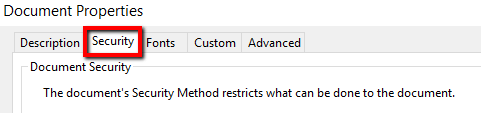
Menggunakan program desktop pihak ketiga
PDFMate PDF Converter adalah program untuk ini. Kata laluan yang melindungi fail pdf anda hanya salah satu helahnya. Ketika datang ke fail PDF, anda boleh menggunakan alat ini untuk mengubahnya menjadi EPUB, HTML, dan format lain.
Pasangkannya ke dalam sistem anda untuk berjalan dan berjalan. Inilah yang anda buat seterusnya:
Pertama, tekan kekunci Windows dan cari penukar pdfmate pdf. Kemudian lancarkan program.
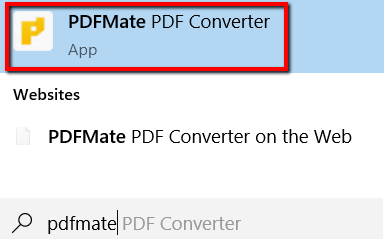
Seterusnya, klik Tambah pdf Untuk membuka fail PDF yang ingin anda lindungi dengan kata laluan.
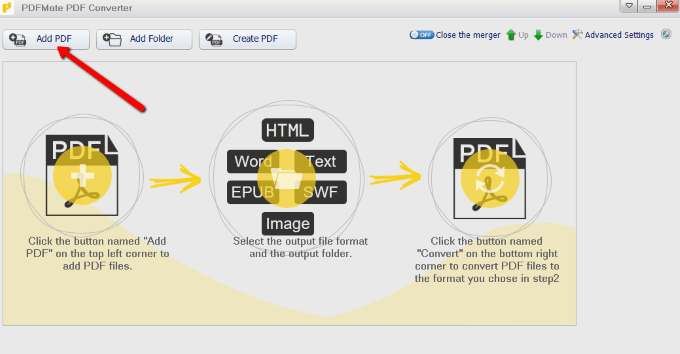
Pilih fail anda dan muatkannya ke barisan.
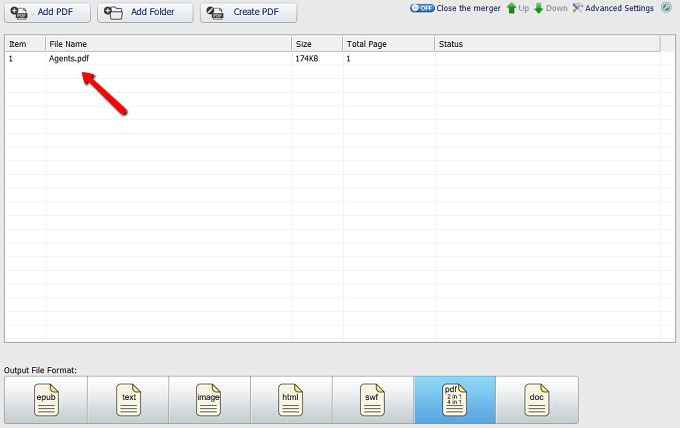
Di bahagian bawah program, pilih Pdf. Ia berada di Format fail output.

Sekarang, kembali ke bahagian atas dan pilih Tetapan lanjutan.

Ia kemudian akan membuka tetingkap untuk anda. Di sana, anda akan dibentangkan dengan pilihan PDF anda.
Di bawah Keselamatan, periksa kotak di sebelah Buka kata laluan Dan pada baris yang sama, masukkan kata laluan untuk pdf anda. Sebaik sahaja anda selesai, klik Okey.
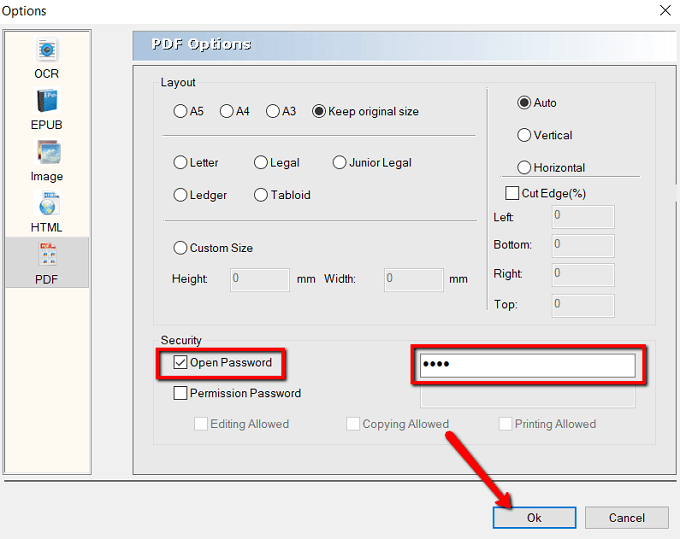
Sekarang, pergi ke bahagian bawah halaman, ke Folder Output.
Anda boleh memilih pilihan pertama jika anda ingin menyimpan fail ke folder sumber. Anda juga boleh memilih Adat Sekiranya anda ingin menyimpannya ke folder tertentu.
Sama ada cara, memuktamadkannya dengan mengklik Tukar.

Setelah status fail dibaca Kejayaan, anda boleh keluar dari program. Pada masa itu, anda boleh yakin bahawa fail pdf anda kini selamat!

Menggunakan alat dalam talian
Salah satu alat dalam talian yang dapat membantu anda melindungi kata laluan fail pdf anda adalah foxyutils. Bonus adalah hakikat bahawa anda tidak perlu memuat turunnya.
Hanya pergi ke dalam talian dan anda boleh pergi! Untuk memulakan, pergi ke laman web.
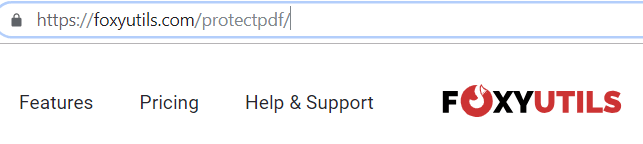
Di sana, muat naik fail pdf yang ingin anda lindungi. Anda boleh dengan mudah menyeretnya atau klik Semak imbas butang.
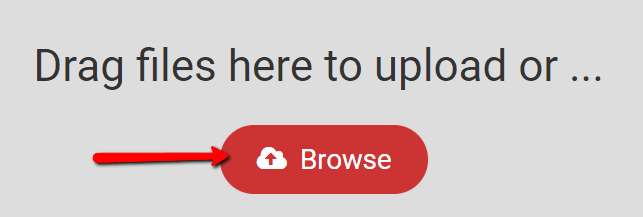
Anda boleh memuat naik satu fail atau anda boleh memilih pelbagai fail.
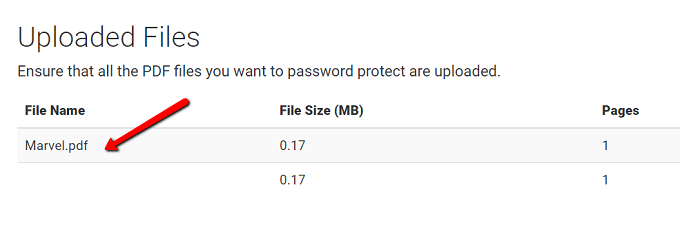
Kemudian tatal di bawah untuk melihat pilihan anda. Anda akan tersandung di kawasan di mana anda boleh menentukan kata laluan. Pergi ke sekitar ini menggunakan kata laluan yang anda mahukan untuk fail anda.
Semasa melakukannya, pastikan anda menyemak kotak yang mengatakan "Memerlukan kata laluan pembukaan". Dan klik Lindungi PDF!.
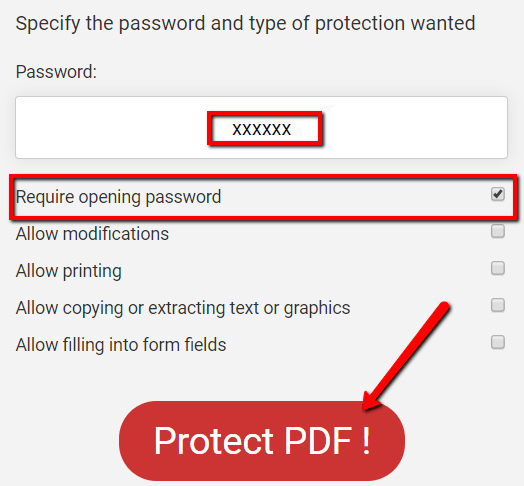
- « Cara menyekat laman web di Google Chrome
- Bagaimana mendapatkan internet lebih cepat tanpa membayarnya »

